Coreldraw 2017是cdr系列软件相对完善的版本,也是目前业界公认的最具创意的平面设计工具。它拥有全功能的图形、布局和照片编辑工具,并添加了许多新功能。
例如,它支持Windows 10和4K显示屏幕,支持导入原始工作区,添加最先进的LiveSketch工具,支持更高级的手写笔,支持自定义节点形状,还可以支持手写笔。
您还可以使用触控笔的压力、倾斜、暂停和旋转来帮助用户轻松自信地创建漂亮的设计、图形、照片和网站。
请访问:
Coreldraw下载(版本)
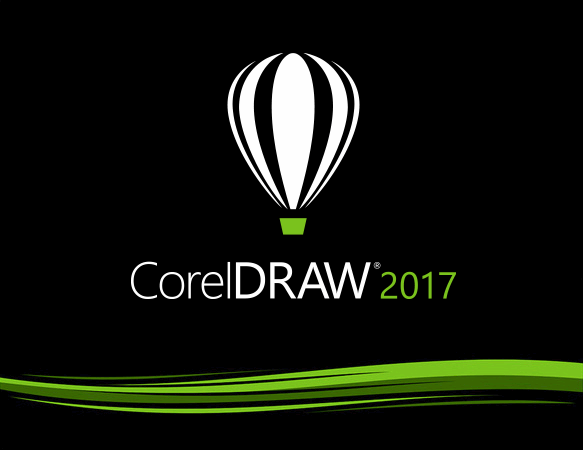
2017年有哪些增强?
CorelDRAW图形套件2107最好的产品越来越好!2017最新版本增加了许多新功能,如LiveSketch绘图工具、自定义节点形状、手写笔和触摸功能。
在原版中增强了很多实用功能,比如欢迎屏、工作区、字体过滤、搜索功能、兼容性等。让我们来看看边肖对CorelDRAW 2017的增强。

1、矢量和位图图案填充
通过使用“对象属性”停靠窗口中的增强控件,您可以预览、应用和交互转换矢量图案填充和位图图案填充。您也可以使用新添加的。填充格式以保存创建或修改的填充。
2.增强的雕刻工具功能
使用高级雕刻工具,您可以分割矢量对象、文本和位图。您可以沿任意路径拆分单个对象或一组对象。
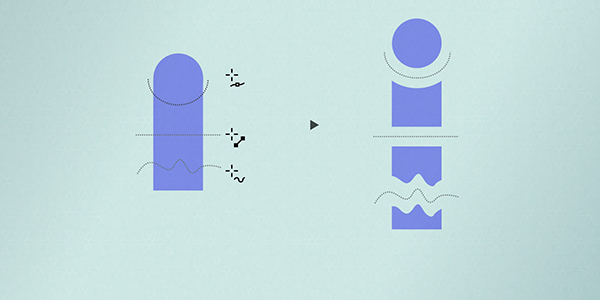
3.“编辑填充”对话框
“编辑填充”对话框允许您更有效地访问所有可用的填充控件,并在调整时提供实时预览。
4.自定义窗口边框的颜色
您可以在CorelDRAW和Corel PHOTO-PAINT中自定义窗口边框颜色,以满足您的个人偏好。
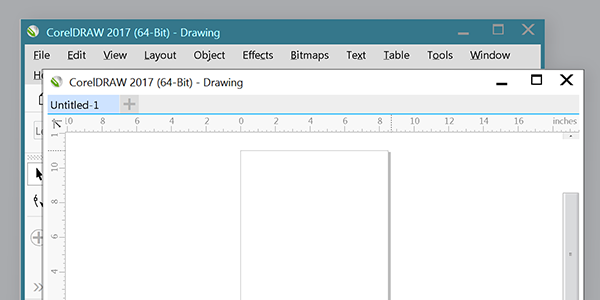
5.欢迎屏幕
欢迎界面中的新产品详细信息页面是套件和用户帐户的最新一站式资源。了解有关产品或订阅、帐户状态、产品更新、可用资源、工作区选项和新升级计划的更多信息。
6.工作空间
您可以选择为不同熟练程度和特定任务的用户设计的各种工作区:页面布局和插图工作区,为老用户设计的经典选项,为新用户设计的精简选项,
以及具有Adobe Photoshop和Adobe Illustrator外观的工作区。
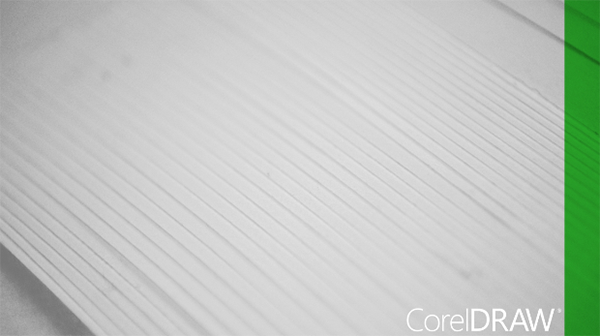
7.特殊字符、符号和字形
重新设计的“插入字符”dock窗口可以显示与所选字体相关的所有字符、符号和字形,从而比以往任何时候都更容易找到这些项目并将其插入到文档中。
8、颜色样式停靠窗口
使用增强的颜色样式停靠窗口查看、排列和编辑颜色样式和颜色协调。您可以将文档中使用的颜色添加为颜色样式,从而更容易在整个项目中实现颜色更改。
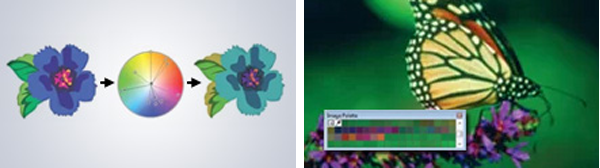
9.上下文相关的对象属性停靠窗口
重新设计的“对象属性”停靠窗口增加了一个选项卡选项,一次只显示一组格式控件,使用户更容易专注于手头的任务。使用相关对象的格式选项微调设计。
10.透明度
新的透明度设置可以更快、更容易地应用和调整对象的透明度。
11.样式引擎和停靠窗口
您可以轻松创建轮廓、填充、字符和段落样式,并引入“样式集”(即一组样式)。您只需稍后编辑一次,所做的更改就会立即应用到整个项目中。
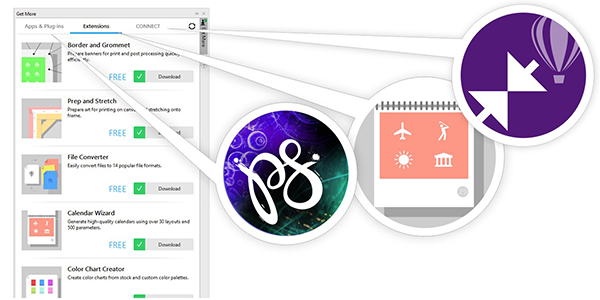
12、色彩管理
您可以通过默认的色彩管理设置对话框来设置应用程序色彩策略,以实现更准确的色彩显示,从而为高级用户提供更强的控制感。
13.PANTONE专色调色板
可以支持最新的专色调色板和PANTONE的新调色板。
14.提示停靠窗口
增强的提示停靠窗口允许您快速访问其他资源,如视频提示、长视频和书面教程,因此您无需搜索即可了解有关工具或功能的更多信息。
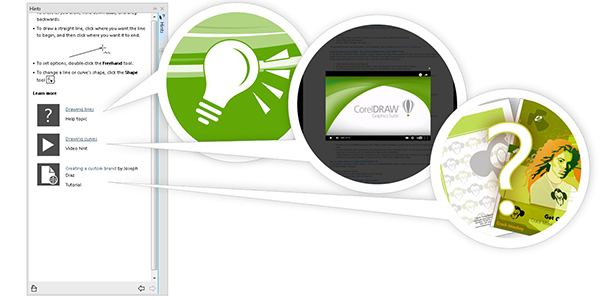
看了这么多关于CorelDRAW Graphics Suite 2017的增强功能,你是不是迫不及待的想要尝试一下新版本的CDR?立即下载并试用。
Coreldraw 2017教程:
CDR 2017导入和导出工作区
在最新版本的CorelDRAW Graphics Suite 2017中,您可以导入在其他计算机上创建的自定义工作区或在其他版本的应用程序(可追溯到X6版本)上创建的工作区。当导入工作区时,
您可以选择要导入的工作空间元素。例如,您可以导入停靠窗口设置和位置,但可以放弃启动选项等应用程序设置。您也可以将选定的工作区元素导入当前工作区或新工作区。
您可以基于一个可用的工作区构建一个新的工作区,并为其提供一个名称和描述。同时,您还可以导出创建的工作空间以与其他人共享。
导入工作空间
1.单击菜单栏中的“窗口工作区导入”命令。
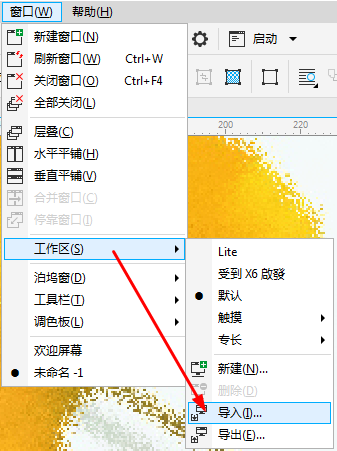
2.在“打开”对话框中,找到要导入的工作空间文件,然后单击“打开”。

3.在“导入工作空间”对话框中,选择要导入的工作空间元素。默认情况下,选择所有工作空间元素。
4. 您可以选择将选定的工作区元素导入到:
当前工作区— 将当前工作区的工作区元素替换为导入的工作区元素。例如,如果您选择导入所有工具栏,则当前工作区的工作栏会被导入的工具栏替换。
新工作区— 创建包含导入工作区元素的工作区。
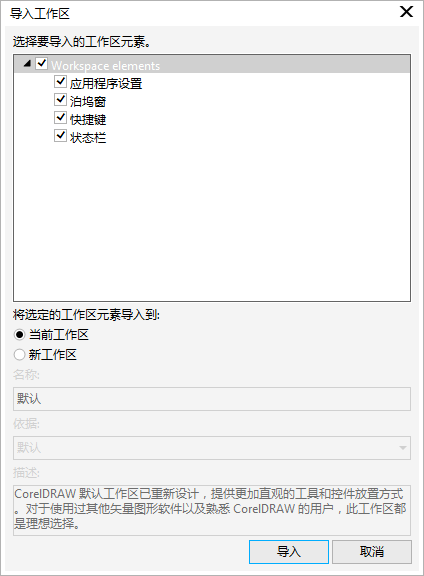
选择“新工作区”复选框,还可以在名称框中指定新工作区的名称。
从“依据”列表框中选择一个工作区,它会以现在的工作区为基础创建新的工作区,导入的工作区元素会和基础工作区合并。
在“描述”框中您可以添加对该工作区的描述。
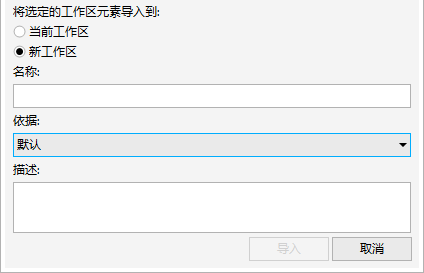
提示:创建工作区时不可用的所有新功能已被添加到导入的工作区中。新功能的位置可能与其在默认工作区中的位置不同。导入的工作区如果是在X6 和X7 版本中创建的,则自定义图标可能缩放不当。
导出工作区1. 依次单击菜单栏“窗口工作区导出”命令。
2. 启用要导出的工作区项目旁边的复选框,并单击导出。
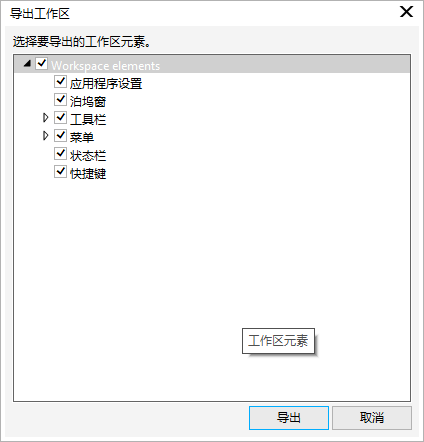
3. 在弹出的“另存为”对话框内,选择保存路径,在文件名框中。
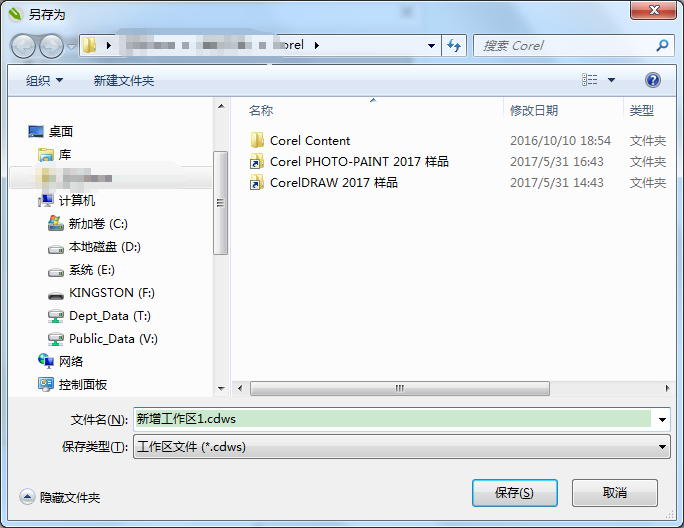
4. 单击保存,然后关闭对话框。
提示:可以导出的工作区项目包括泊坞窗、工具栏(包括属性栏和工具箱)、菜单和快捷键。工作区导出为.cdws文件。








